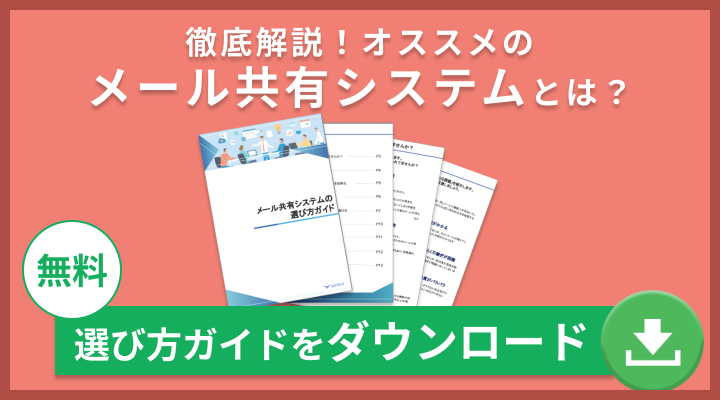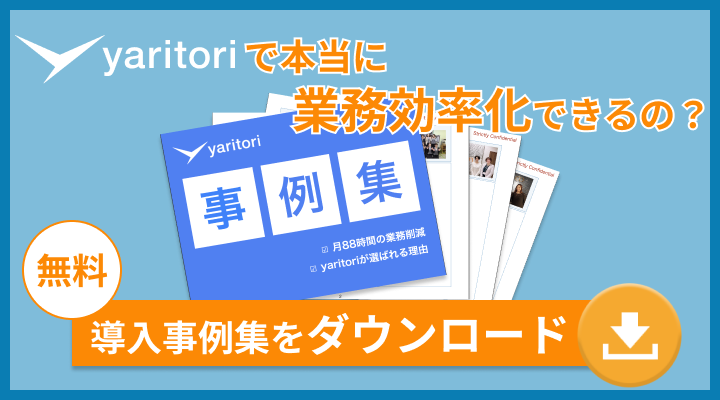独自ドメインを使用したメールアドレスは、ビジネスの信頼性を大きく高める重要なツールのひとつです。しかし、ドメインを取得した後、どのようにしてメールアドレスを作成し、受信設定を行えばよいのか迷ってしまう方も多いのではないでしょうか。
この記事では、初心者でも安心してお名前.comでメールアドレスを作成し、管理するための方法を解説します。独自ドメインのメールアドレスを使いこなすためにも、ぜひ参考にしてください。
「yaritori(ヤリトリ)」は、1ユーザー1,980円から利用できる問い合わせ管理システムです。最新AIで問い合わせ対応を効率化させる機能などが充実しています。
サービス概要・導入事例などがわかる資料を無料でお送りしますので、お気軽に資料請求をしてください。
お名前.comでメールアドレス作成する前に
お名前.comでメールアドレスを作成するためには、まず独自ドメインを取得しなければなりません。ドメインをまだ取得していない場合は、以下の手順で取得しましょう。
まず、お名前.comのサイト内にあるドメインの検索窓で、希望のドメインが取得できるかどうかを検索します。
取得可能なドメインが表示されるので、希望のドメインを選択し「料金確認へ」をクリックしましょう。
ドメインの主な使用方法として「メールアドレス」を選択します。
次に、レンタルサーバーやオプションを選びます。
名前や電話番号、メールアドレスなどの必要事項を入力して会員登録を行います。
最後に、支払い方法を設定しましょう。支払い方法はクレジットカードのほか、銀行振込やコンビニ払い、法人でも利用しやすい請求書払いや口座振替にも対応しています。
登録したメールアドレス宛に受付完了メールが届いたら、ドメインの取得が完了です。
これで、メールアドレスの作成に進む準備が整います。
お名前.comでメールアドレス作成する方法
お名前.comでは以下の手順で独自ドメインのメールアドレスを作成できます。
まず、お名前.comのコントロールパネルにログインし、画面左側のメニューより「メール」をクリックしましょう。
「選択中のドメイン」を確認し「はじめる」をクリックします。
メールアドレスの作成方法として「個別追加」または「一括追加」のいずれかにチェックを入れ「情報入力する」をクリックします。
「個別追加」の場合、必要事項を入力し「完了する」ボタンをクリックしましょう。
「一括追加」の場合、フォーマットに従って各値をカンマ(,)で区切って入力し「確認する」ボタンをクリックしましょう。
入力した内容を確認したら「完了する」をクリックします。
「メールアドレスを追加しました!」と画面に表示されたら作成完了です。
「yaritori(ヤリトリ)」は、1ユーザー1,980円から利用できる問い合わせ管理システムです。最新AIで問い合わせ対応を効率化させる機能などが充実しています。
サービス概要・導入事例などがわかる資料を無料でお送りしますので、お気軽に資料請求をしてください。
お名前.comで作成したメールアドレスの受信設定
ここでは、よく使用されるGmailとOutlookのドメイン指定受信の設定方法をご紹介します。ただし、使用するバージョンによって設定方法が異なる場合もあるため、お使いのメールソフトに合った設定方法を試してください。
Gmail
Gmailにログインしましょう。右上の歯車アイコンをクリックし「すべての設定を表示」を選択します。
「アカウントとインポート」タブをクリックし「メール アカウントを追加する」をクリックします。
「メールアカウントの追加」画面でメールアドレスを入力し「次へ」をクリックしましょう。
「他のアカウントからメールを読み込む(POP3)」にチェックを入れ「次へ」をクリックします。
以下を参考にして、各項目を入力し「アカウントを追加」をクリックします。
・ユーザー名……登録するメールアドレスを@以降も含め全て入力
・パスワード……コントロールパネルの【メールアカウント】に記載のメールパスワード
・POPサーバー……コントロールパネルの【サーバー情報】に記載の POPサーバー名
・ポート……「995」を選択
「メールアカウントを追加しました」 の画面が表示されたら「はい」を選択し「次へ」をクリックします。
「名前(差出人名)」を入力し「次のステップ」をクリックします。
以下を参照のうえ各項目を入力し「アカウントを追加」をクリックします。
・SMTPサーバー……コントロールパネルの【サーバー情報】に記載のSMTPサーバー名
・ポート……「465」を選択
・ユーザー名……登録するメールアドレスを@以降も含め全て入力
・パスワード……コントロールパネルの【メールアカウント】に記載のメールパスワード
Gmailより、登録するメールアドレス宛てに確認リンクを記載したメールが送られてきます。メール本文内に記載のURLをクリックしましょう。
以下の画面が表示されたら「確認」をクリックします。
「確認が完了しました」と表示されたら、設定完了です。
「yaritori(ヤリトリ)」は、1ユーザー1,980円から利用できる問い合わせ管理システムです。最新AIで問い合わせ対応を効率化させる機能などが充実しています。
サービス概要・導入事例などがわかる資料を無料でお送りしますので、お気軽に資料請求をしてください。
Outlook
Outlook2021(Outlook for Microsoft 365)でのメールアドレス設定方法を紹介します
まず、Outlook2021を起動し「ファイル」をクリックしましょう。
アカウント情報画面の「アカウントの追加」をクリックします。
設定するメールアドレスを入力し「詳細オプション」をクリックします。
「自分で自分のアカウントを手動で設定」にチェックを入れ、「接続」をクリックします。
「詳細設定」が表示されたら「POP」を選択します。
以下を参照し「POPのアカウント設定」画面にて、各項目を入力し「次へ」をクリックします。
受信メール
・サーバー……コントロールパネルの【サーバー情報】に記載の POPサーバー名
・ポート……「995」を選択
送信メール
・サーバー……コントロールパネルの【サーバー情報】に記載の SMTPサーバー名
・ポート……「465」を選択
・暗号化方法……「SSL/TLS」を選択
設定するメールアドレスの「パスワード」を入力し「接続」をクリックします。
「アカウントが正常に追加されました」と表示されたら「Outlook Mobile をスマートフォンにも設定する」のチェックが外れていることを確認し、「完了」をクリックします
以上の手順で設定完了です。
作成したメールアドレスの運用なら「yaritori」
「yaritori」は、クラウド型のメール共有システムです。個人のメールだけでなく、代表メールアドレスもチームで管理できます。
たとえば、メールごとに「未対応」「対応済み」などのステータスを設定し、返信担当者を割り当てられるため、対応漏れを防ぐことが可能です。また、二重対応ロック機能を搭載しているため、同じ宛先に重複して返信することもありません。
さらに、チャット機能を活用することで、対応方針の相談や情報共有が可能となり、メールの転送や口頭での確認が不要になります。これにより、業務効率の向上も可能です。開封履歴の確認や、顧客ごとの対応履歴をワンクリックで表示できる機能も備えているため、スムーズな対応が可能です。
7日間の無料トライアルを実施しているので、まずは実際に試して使い勝手を実感してみてください。
まとめ
お名前.comを利用してメールアドレスを作成するには、まず、独自ドメインの取得が必要です。取得したドメインを用いてメールアドレスを作成できたら、メールソフトで受信設定をおこないましょう。
今回はGmailとOutlook2021での受信設定について紹介しましたが、使用する環境やバージョンの違いなどで手順が異なる場合もあるため、自身の使用環境にあった方法で設定をおこなってください。
また、メール管理をより効率的におこなえるツール「yaritori」なども活用すると、対応漏れや二重対応などメール対応でありがちなリスクを軽減できます。うまく活用して独自ドメインのメールアドレスを使いこなしましょう。
「yaritori(ヤリトリ)」は、1ユーザー1,980円から利用できる問い合わせ管理システムです。最新AIで問い合わせ対応を効率化させる機能などが充実しています。
サービス概要・導入事例などがわかる資料を無料でお送りしますので、お気軽に資料請求をしてください。

メール対応の効率化から始めるAI・DXツール「yaritori(ヤリトリ)」メディア編集部。
営業・CSなど対外的なメール対応が多い方向けに、問い合わせ対応・顧客管理・一斉送信に関する情報や、AI・DXなどの最新テクノロジー情報を発信します。